Come risolvere il problema delle bolle di chat di Android 11 non funzionanti
Suggerimenti E Trucchi Per Android / / August 04, 2021
Annunci
In questo tutorial, ti mostreremo come risolvere il problema delle bolle di chat che non funzionano sul tuo dispositivo Android 11. L'ultima iterazione di Android ha acquistato una miriade di nuovi gadget. Il nuovo set di autorizzazioni una tantum, il registratore dello schermo nativo, il menu di alimentazione rinnovato, la programmazione in modalità oscura sono solo alcuni di quelli degni di nota. Tuttavia, è la funzione Chat Bubbles che è riuscita a rimanere sotto i riflettori. Per chi non lo sapesse, se abiliti questa funzione, la conversazione di un particolare mittente si trasformerà in una bolla di chat.
Funziona come una sovrapposizione e potrebbe essere posizionato sopra qualsiasi app. Per iniziare la conversazione, devi solo toccare quella bolla che la porterà al suo stato espanso. Se questo suona un campanello o due, allora è la stessa funzione che Facebook Messenger ha avuto per secoli. Tuttavia, non tutto sembra andare bene con questa funzionalità, con molti utenti che hanno segnalato problemi con questa funzione. Se anche tu sei sulla stessa pagina, ecco i passaggi per risolvere il problema con le bolle di chat che non funzionano sul tuo dispositivo Android 11.
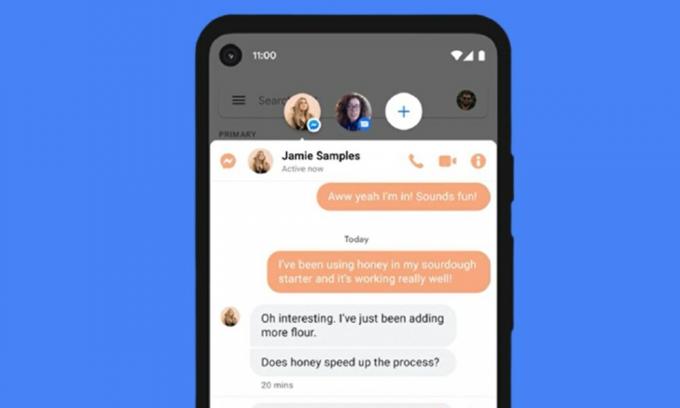
Sommario
-
1 Come risolvere il problema delle bolle di chat di Android 11 non funzionanti
- 1.1 Correzione 1: verifica la compatibilità delle app
- 1.2 Correzione 2: riavvia il dispositivo
- 1.3 Correzione 3: abilita la funzione di notifica delle bolle
- 1.4 Correzione 4: abilita le bolle di chat per ogni conversazione
- 1.5 Correzione 5: passa a Stock Launcher predefinito
- 1.6 Correzione 6: elimina cache e dati dell'app
- 1.7 Correzione 7: ripristino del dispositivo
Come risolvere il problema delle bolle di chat di Android 11 non funzionanti
C'è un gran numero di reclami riguardo a questo problema in vari forum online, incluso Reddit e Assistenza Google. Parlando di quest'ultimo, il problema è già stato votato positivamente da oltre 1800 utenti ed è stato classificato come un "problema di tendenza". Fortunatamente esistono alcune soluzioni alternative piuttosto ingegnose note per correggere questo problema. Abbiamo condiviso tutti i metodi plausibili che dovrebbero aiutarti a risolvere il problema delle bolle di chat di Android 11 che non funzionano.
Annunci
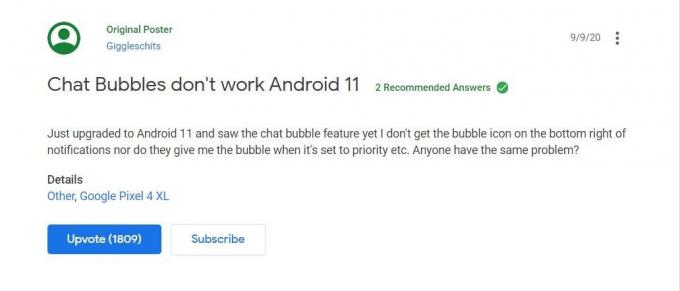
Correzione 1: verifica la compatibilità delle app
Questa funzione non è stata adottata da tutti gli sviluppatori di app. Quindi, finché non pianificano di integrare questa API nelle loro app, non sarai in grado di apportare modifiche da parte tua per farlo funzionare. Fortunatamente, gli sviluppatori sono davvero veloci in questo senso. Abbiamo già visto app popolari come WhatsApp e Telegram utilizzare questa funzione e altre suite successive.

Inoltre, alcuni sviluppatori potrebbero aggiungere questa funzionalità nella build beta prima di rilasciarla a un pubblico più ampio. Quindi puoi scaricare la versione beta dell'app e vedere se funziona o no. Tuttavia, se la funzione è già stata aggiunta e stai ancora riscontrando problemi con le bolle di chat sul tuo dispositivo Android 11, ecco alcune altre modifiche da provare.
Correzione 2: riavvia il dispositivo
In generale, potresti affrontare la maggior parte dei problemi di Android con un semplice riavvio. Quindi, prima di passare alle soluzioni leggermente avanzate, riavvia il dispositivo una volta e verifica se il problema viene risolto. Se la tua risposta è in tono negativo, non preoccuparti, ci sono alcuni altri metodi che meritano di essere provati.
Annunci
Correzione 3: abilita la funzione di notifica delle bolle
Bene, segue le linee ovvie che è necessario abilitare questa funzionalità in primo luogo. Ecco come puoi verificare lo stesso:

- Vai su Impostazioni sul tuo dispositivo Android.
- Quindi vai su App e notifiche> Notifiche.
- Vai a Bolle e attiva l'opzione "Consenti alle app di mostrare i fumetti".
Ora controlla se il problema con le bolle di chat sul tuo dispositivo Android 11 è stato risolto o meno.
Correzione 4: abilita le bolle di chat per ogni conversazione
Chat Bubbles vede alcune opzioni di personalizzazione. Uno di questi è la possibilità di mantenerlo abilitato solo per conversazioni selezionate. Allo stesso modo, potresti anche mantenerlo disabilitato per una particolare app. In tal caso, ti consigliamo di verificare nuovamente di non aver abilitato nessuna di queste funzioni.
Annunci
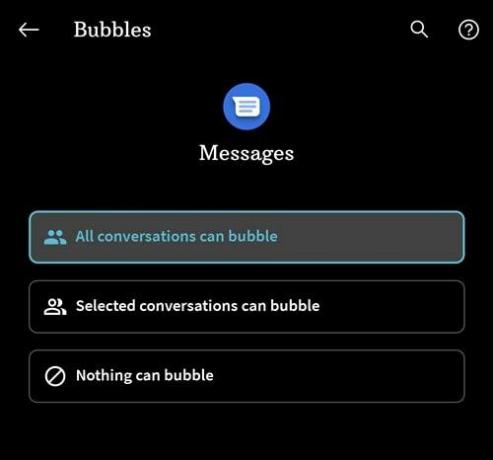
- Quindi vai alla pagina Impostazioni sul tuo dispositivo.
- Quindi vai su App e notifiche.
- Tocca Visualizza tutte le app e seleziona l'app che sta affrontando il problema.
- Vai alla sezione Notifiche> Bolle.
- Infine, assicurati di aver selezionato l'opzione "Tutte le conversazioni possono essere visualizzate in bolla".
Fallo e verifica se sei riuscito a risolvere il problema con le bolle di chat che non funzionano sul tuo dispositivo Android 11.
Correzione 5: passa a Stock Launcher predefinito
In alcuni casi, un launcher personalizzato potrebbe entrare in conflitto con questa funzione e quindi quest'ultima potrebbe non ottenere l'ambiente giusto in cui lavorare. Pertanto, dovresti passare dal launcher di terze parti a quello predefinito che il tuo dispositivo aveva fuori dalla scatola.
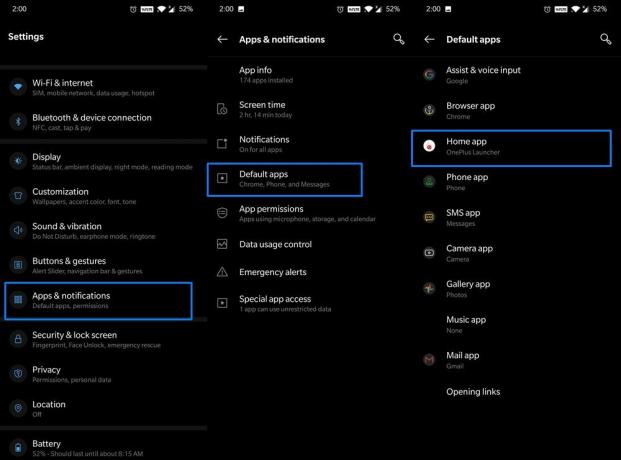
- Per questo vai su Impostazioni sul tuo dispositivo Android.
- Quindi vai su App e notifiche e seleziona App predefinite.
- Sotto l'app Home, seleziona il programma di avvio predefinito.
Una volta terminato, riavvia il dispositivo e controlla se il problema con le bolle di chat non funziona su Android 11 è stato risolto o meno.
Correzione 6: elimina cache e dati dell'app
Se i dati dell'app sono stati danneggiati o sono stati accumulati molti dati temporanei nel tempo, potrebbero verificarsi alcuni problemi. Pertanto, si consiglia di cancellare i dati e la cache dell'app in questione. Ecco cosa è necessario fare per lo stesso:

- Vai alle Impostazioni sul tuo dispositivo.
- Quindi vai su App e notifiche e tocca Informazioni sull'app.
- Seleziona l'app interessata dall'elenco e tocca Archiviazione e cache.
- Infine, tocca Cancella memoria (o Cancella dati in alcuni dispositivi).
Al termine, riavvia il dispositivo e verifica se risolve il problema con le bolle di chat che non funzionano sul tuo dispositivo Android 11.
Correzione 7: ripristino del dispositivo
Se nessuno dei metodi di cui sopra è riuscito a fornire risultati desiderabili, allora prendi la via nucleare per ripristinare il tuo dispositivo. L'intero processo richiederà tempo e dovrai anche configurare il tuo dispositivo da zero. Quindi, se sei uno di quegli utenti che vogliono le bolle di chat a qualsiasi costo, allora procedi solo con questo metodo.

- Prima di tutto, prendi un file backup completo del dispositivo. Dopo questo vai su Impostazioni seguito da Sistema.
- Vai a Opzioni di ripristino e tocca Cancella tutti i dati (ripristino delle impostazioni di fabbrica).
- Tocca il pulsante Cancella tutti i dati situato in basso e premi Conferma.
- Puoi disabilitare l'interruttore Cancella memoria interna se lo desideri.
- Una volta completato il ripristino, configura il tuo dispositivo e ora il tuo problema dovrebbe essere risolto.
Con questo, concludiamo la guida su come risolvere il problema di non funzionamento di Chat Bubbles su Android 11. Abbiamo condiviso sette diverse correzioni per lo stesso, facci sapere nei commenti quale è riuscita a spiegare il successo nel tuo caso. In conclusione, eccone alcuni Suggerimenti e trucchi per iPhone, Suggerimenti e trucchi per PC, e Suggerimenti e trucchi per Android che dovresti controllare anche tu.



![Come installare AOSP Android 9.0 Pie su Samsung Galaxy Jean [GSI Phh-Treble]](/f/2aab7ff45db6e8995c68908723f9954e.jpg?width=288&height=384)